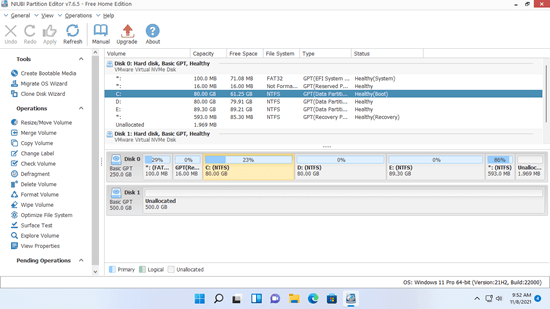Sistem diskiniz 250 GB'den küçükse, er ya da geç dolacak. Bu durumda ne yapacaksınız, işletim sistemini ve programları daha büyük bir diske yeniden mi kuracaksınız? Açıkçası, kimse bunu yapmaktan hoşlanmaz. Sistem diskini daha büyük bir diske kopyalayabilirsiniz. Çoğu Windows 11 bilgisayar günümüzde SSD kullanıyor, çünkü bu tür diskler geleneksel mekanik disklerden çok daha hızlı. İşletim sistemi ve programlar için SSD kullanmıyorsanız, klonlayın Windows 11/10'dan SSD'ye olabildiğince hızlı. Bilgisayarınızın ne kadar hızlı hale geldiğine şaşıracaksınız.
Diski klonlamak için Windows 11/10'dan SSD'ye veya HDD'ye, var ücretsiz disk bölümü yazılımı senin için. Diğer araçlardan farklı olarak, NIUBI Partition Editor ücretsiz sürüm, paketlenmiş eklentiler olmadan %100 temizdir. olmaması dışında ticari baskı ile aynıdır. önyüklenebilir medya oluşturucu ve geri alma teknolojisi. klon disk bölümünün yanı sıra Windows 11/10/8/7/Vista/XP, bu ücretsiz bölümleme yazılımı, bölümleri küçültmenize, genişletmenize, birleştirmenize, taşımanıza, dönüştürmenize, birleştirmenize, silmenize, bölümleri gizlemenize ve çok daha fazlasına yardımcı olur.
nasıl klonlanır Windows 11/10'dan SSD/HDD'ye
İndir NIUBI ücretsiz sürümü, ana pencerede bölüm düzenine ve diğer bilgilere sahip tüm depolama cihazlarını göreceksiniz. Herhangi bir bölüme veya diskin önüne sağ tıklayın, mevcut seçenekleri göreceksiniz, mevcut bölüm için kullanılamayan işlemler veya disk otomatik olarak gizleniyor.
Diski kopyalama adımları Windows 11/ 10/8/7:
1. Sağ önünde kaynak diski seçin ve “Klon Disk" veya " tıklayınDisk Klonlama Sihirbazı"Sol üstte.

2. Açılır pencerede hedef diski seçin. Hedef diskte bölümler varsa, bu bölümleri silmek veya silmemek için bir seçim alacaksınız. Yalnızca bölümü silme seçeneğini belirlediğinizde klonlamaya devam edebilirsiniz.

3. Hedef diskteki bölümlerin boyutunu ve konumunu düzenleyin. Bir bölümün kenarlarından birini sürükleyin, ardından bu bölümü küçültebilir veya genişletebilirsiniz. Bu bölümün ortasını sürükleyin, ardından taşıyabilirsiniz. Sonuncusundan başlamayı unutmayın.

4. İleri'ye tıklayın ve sonraki pencerede onaylayın. Sonunda tıklayın Apply sol üstte yürütmek için.

İpuçları: klonlanacak kaynak ve hedef disk Windows 11/10/8/7, SSD, herhangi bir geleneksel disk türü, herhangi bir donanım RAID türü, USB flash sürücü olabilir. Hedef disk, kaynak diskten daha küçük, eşit veya daha büyük olabilir. Daha küçük bir diske klonlarsanız, bu disk boyutu, kaynak diskteki tüm bölümlerin kullanılan alanından daha büyük olmalıdır.
Diskin nasıl klonlanacağını videoyu izleyin Windows 11/ 10 / 8 / 7